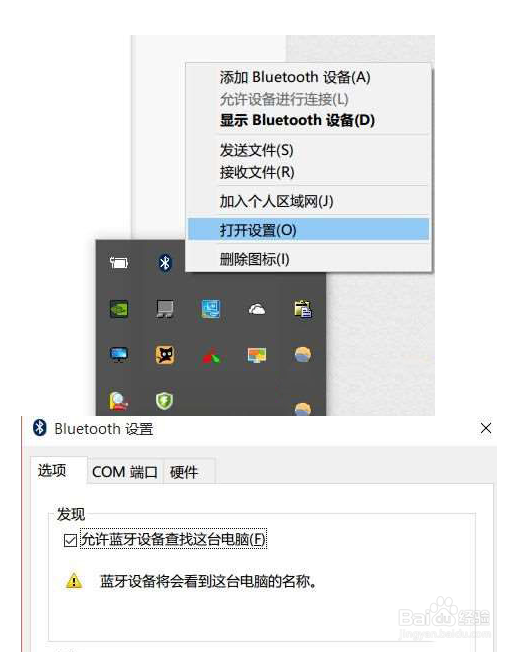Win10笔记本等保更新蓝牙鼠标会断连怎么解决
1、右键单击屏幕右下角托盘区的蓝牙图标,在弹出的对话框中选中“允许蓝牙设备查找这台电脑”,再点击确定;
2、右召堡厥熠键单击屏幕左下角的Win图标》点击进入“设备管理器”》双击蓝牙图标来展开子目录》双击打开每一个子项,如果新出现的对话框中有“电源管理”的选项卡,就反选“凫局尢捎允许计算机关闭此设备以节约电源”的选项,再点击确定;
3、继续在设备管理器中双击“网络适配器”》双击打开每一个子项,如果新出现的对话框中有“电源管理”的选项卡,就反选“允许计算机关闭此设备以节约电源”的选项,再点击确定;
4、继续在豹肉钕舞设备管理器中双击“人体学输入设备”双击打开每一个子项,如果新出现的对话框中有“电源管理”的选项卡,就反选“允许计算机庙堠杼寺关闭此设备以节约电源”的选项,并选中“允许此设备唤醒计算机”,再点击确定;
5、继续在设备管理器中双击“鼠标和其他指针设备”,以及“通用串行总线控制器”下列出的每个设备,并执行上述操作。
声明:本网站引用、摘录或转载内容仅供网站访问者交流或参考,不代表本站立场,如存在版权或非法内容,请联系站长删除,联系邮箱:site.kefu@qq.com。
阅读量:41
阅读量:54
阅读量:38
阅读量:34
阅读量:21